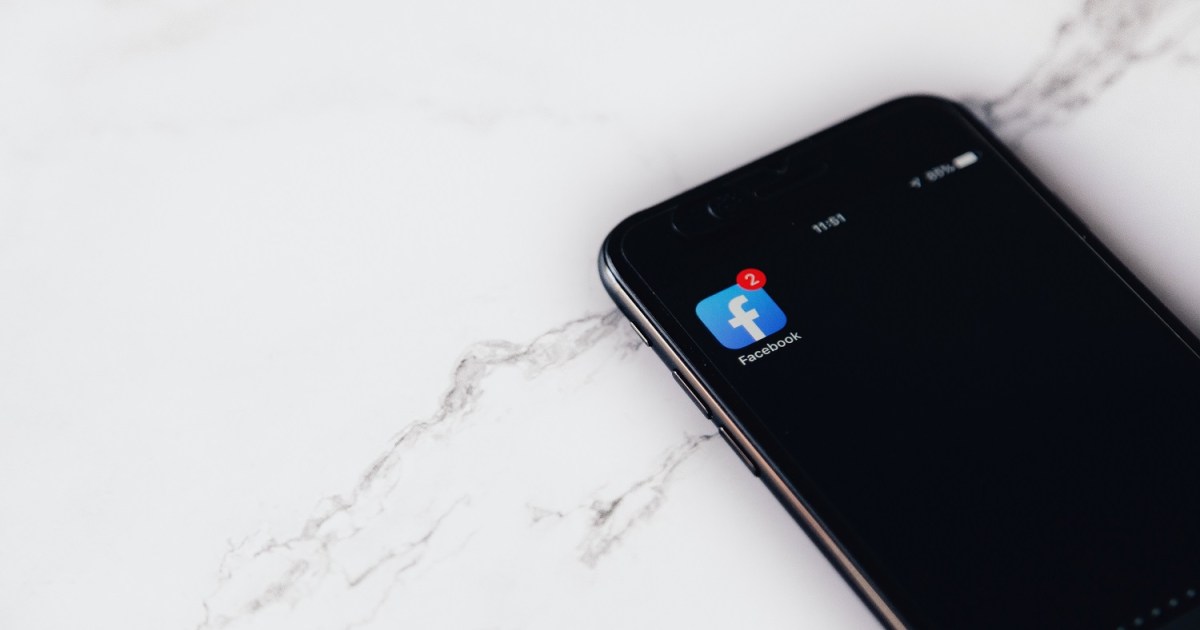如何在iPhone上设置语音邮件:一份全面指南
在几分钟内学习如何在iPhone上设置语音信箱,以访问、收听和整理您的信息
教你如何在iPhone上设置语音邮件和可视化语音邮件。
所以,你刚刚拿到了你闪亮的新iPhone或者换了运营商。恭喜!🎉现在是时候设置你的语音邮件和可视化语音邮件了。别担心,这个过程很简单,只需要几个简单的步骤就能完成。让我们一起来设置你的语音邮件吧!
如何注册可视化语音邮件
在我们开始设置语音邮件之前,让我们确保你的运营商支持Apple的可视化语音邮件。大多数运营商都支持,但是最好再核实一下。🕵️♂️苹果提供了一个完整的运营商列表和他们支持的功能,所以看一眼确保你的运营商支持这项功能。📱
如何在你的iPhone上设置语音邮件
现在你确定你的运营商支持可视化语音邮件后,就可以在你的iPhone上设置语音邮件了。以下是一步一步的指南:
步骤1:打开Phone应用,可以在你的iPhone主屏幕底部找到。
步骤2:点击底部右下角的“语音邮件”按钮。这是在一切设置完毕后,你将访问你的语音邮件消息的地方。
步骤3:如果提示你设置可视化语音邮件,点击“立即设置”并按照说明操作。如果你看到“呼叫语音邮件”按钮或它自动拨号到你的语音邮件服务,可能需要联系你的运营商添加可视化语音邮件到你的计划中。
步骤4:输入语音邮件服务的密码,提示你输入密码时需要用到。当你在其他电话上访问你的语音邮件或没有数据覆盖时,需要用到这个密码。
步骤5:选择你的语音邮件问候语。你可以使用默认问候语或录制自定义问候语。发挥创意,展现你的个性!🎙️
步骤6:如果你选择使用自定义问候语,点击录音按钮开始录制。录制完成后,点击停止。你可以点击播放按钮来听你的问候语,如果不满意可以重新录制。
步骤7:当你对你的问候语满意时,点击保存。
干得好!你已经成功地在你的iPhone上设置了语音邮件。🎉
如何在你的iPhone上收听可视化语音邮件消息
现在你的语音邮件已经设置好了,让我们来收听那些重要的消息吧。一旦配置好可视化语音邮件,新的语音邮件消息将显示在Phone应用中,就像你的收件箱中的电子邮件一样。以下是您如何访问它们的方法:
步骤1:打开你的Phone应用。
步骤2:点击底部右下角的“语音邮件”按钮。你将看到你的语音邮件消息列表,新消息会用蓝点标记。
步骤3:点击一条语音邮件消息来收听它。新消息将自动播放,而您已经听过的消息将展开显示播放按钮。
步骤4:在展开视图中,您可以点击扬声器按钮在听筒和扬声器之间切换,回复对方的电话,分享语音邮件消息,打开联系人详细信息,或删除该消息。
享受一键收听所有语音邮件消息的乐趣!📞
如何使用Siri获取可视化语音邮件消息
你知道你可以使用Siri调用可视化语音邮件消息吗?这就像与虚拟助手交谈一样简单!以下是几个例子,你可以对Siri说些什么来访问你的语音邮件消息:
- “嗨 Siri,听一下我收到的新语音邮件消息。”
- “嗨 Siri,听一下来自Tim Cook的语音邮件消息。”
- “嗨 Siri,听一下11月25日的语音邮件消息。”
Siri使您无需触摸iPhone即可轻松访问您的消息!🗣️
如何从其他手机访问视觉语音邮件
没有附近的iPhone?别担心,您仍然可以使用其他手机访问语音邮件。做法如下:
步骤1:使用另一部手机拨打您自己的手机号码。
步骤2:当您听到语音邮件问候语时,按*或#跳过。
步骤3:输入您的语音邮件密码。
步骤4:按照运营商提供的口头指示来听取您的语音邮件。
请记住,视觉语音邮件需要数据连接,因此如果您的蜂窝数据关闭并且附近没有Wi-Fi网络,则无法使用。在这种情况下,您可以直接使用手机应用程序中的拨打语音邮件按钮进行拨号。
如何更改您的语音邮件问候语
想要改变一下您的语音邮件问候语吗?没问题!以下是您可以执行的操作:
步骤1:打开手机应用程序。
步骤2:点击屏幕右下角的语音邮件按钮。
步骤3:点击屏幕右上角的问候语按钮。
步骤4:如果您有多条电话线路,请选择要更新问候语的线路。
步骤5:在下一个屏幕上,您将看到当前的问候语设置。
步骤6:如果您正在使用自定义问候语,可以点击播放以听取它,或者点击录制以创建一个新的问候语。如果您喜欢默认问候语,请点击默认。
步骤7:对于使用默认问候语的用户,您可以通过点击自定义,然后录制您的新问候语来切换到自定义问候语。
步骤8:当您对问候语感到满意时,点击保存。
现在您拥有了反映您个性的完美语音邮件问候语!🎙️
如何使用视觉语音邮件转录
您知道吗,您的iPhone可以将语音邮件转录为可读的文本?这是一个称为语音邮件转录的便捷功能,可以节省您的时间。以下是您可以使用它的方法:
步骤1:打开手机应用程序。
步骤2:点击屏幕右下角的语音邮件按钮。
步骤3:选择一个语音邮件以打开它。如果可用视觉语音邮件转录,则您将看到一条消息的转录稿。
步骤4:在转录稿的底部,您可以向Apple提供有关转录准确性的反馈。Apple始终在努力改进,因此您的反馈很有价值。
语音邮件转录适用于从iPhone 6S开始的iPhone型号,至少运行iOS 10,并且Siri的语言设置为英语(美国)或英语(加拿大)。当您匆忙时,可以使用此功能快速查看语音邮件消息!📝
如何设置基本语音邮件
如果您的运营商不支持视觉语音邮件,或者您不愿意为此付费,您仍然可以在iPhone上设置基本语音邮件。设置流程可能因您的运营商而异,但以下是美国主要运营商的概述:
AT&T:点击1或语音邮件按钮以导航到您的语音邮件。您将被提示选择或录制问候语并创建密码。查看AT&T的详细说明以获取更多细节。
Verizon:访问Apple的说明页面以在您的iPhone上设置视觉语音邮件。
T-Mobile:前往Apple的说明页面以启动视觉语音邮件。
常见问题解答:您的问题已解答
问:如何在我的iPhone上激活语音邮件?要激活语音邮件,请按照以下步骤操作:1. 打开电话应用程序。 2. 点击语音邮件按钮。 3. 点击“立即设置”。 4. 在提示时输入密码。 5. 选择您的问候语,可以是默认还是自定义。
问:如何重新打开我的iPhone语音邮件? 如果语音邮件无法工作,您可能需要重新设置。 打开电话应用程序,点击语音邮件按钮,然后转到“立即设置”。 如果仍然无法正常工作,请检查电话中是否启用了呼叫转移 > 呼叫转移。
问:如何在iPhone上设置自定义语音邮件? 要设置自定义语音邮件问候语,请按照以下步骤进行操作: 1. 打开电话应用。 2. 点击语音邮件按钮。 3. 在右上角点击“问候语”。 4. 选择要更新问候语的号码。 5. 如果使用自定义问候语,请点击录音开始录制。 完成后点击停止。 如有需要,您可以听取或重新录制。6. 满意后点击保存。
结论
语音邮件可能不是您iPhone上最令人兴奋的功能,但它是保持联系的重要工具。 使用这些步骤,您可以轻松设置和管理语音邮件,确保不会错过任何重要消息。
现在,尽情享受您的iPhone吧! 📱 不要忘记与那些可能需要帮助设置语音邮件的朋友分享本文。
📚 参考列表:
- 如何修复不响应的iPhone触摸屏< /a>
- 每月20美元运营商希望通过众包网络消灭移动死区
- 我们最喜欢的iPhone配件之一又杀回来了
- iOS 17.3 功能:iOS 17.3中的新功能
- 中国声称可以绕过航空投放的隐私措施并识别消息发送者
作者:您友好的街坊技术大师 🤓